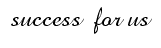Entri Blog atau bacaan baik berupa artikel maupun sekedar informasi yang dipublikasikan dan merupakan hasil karya yang punya blog atau website. Bagi Anda sebagai netter atau pembaca, terkadang tertarik dengan sebuah blog dan ingin selalu mendapatkan berita terbaru yang dipublikasikan atau di posting oleh blog atau website itu. Hal ini memungkinkan Anda untuk menjadi pelanggan setia. Bagi sebagian blog yang memiliki interaktif untuk saling berbagi (share) akan menyediakan tool untuk itu.
Adapun salah satu caranya yaitu:
1. Masukkan alamat email Anda pada gadget dibawah (lihat gambar), lalu klik 'submit'
2. Setelah muncul pop up jendela baru seperti gambar di bawah, masukkan kode verifikasi yang disediakan, lalu klik 'complete subcription request'
3. Setelah muncul pop up jendela baru seperti gambar di bawah, klik 'close windows'.
4. Langkah selanjutnya buka alamat email Anda untuk konfirmasi verifikasi (dengan terlebih dahulu login dahulu di account Anda, baik di account yahoo atau gmail atau bing). Periksa email masuk dari feedburner.
5. Klik tautan yang disedikan untuk mengkonfirmasi email Anda sebagai pelanggan situs yang Anda ikuti.
6. Terimakasi telah menjadipelanggan Alfan Note.DXXX. Kritik dan saran yang sifatnya membangun, silakan isi pada komentar atau via email admin (lihat di about us).
Catatan. Tidak semua blog atau website menyediakan tool seperti ini, namun ada beberapa tool untuk berlangganan (cari tombol share atau subcribe)